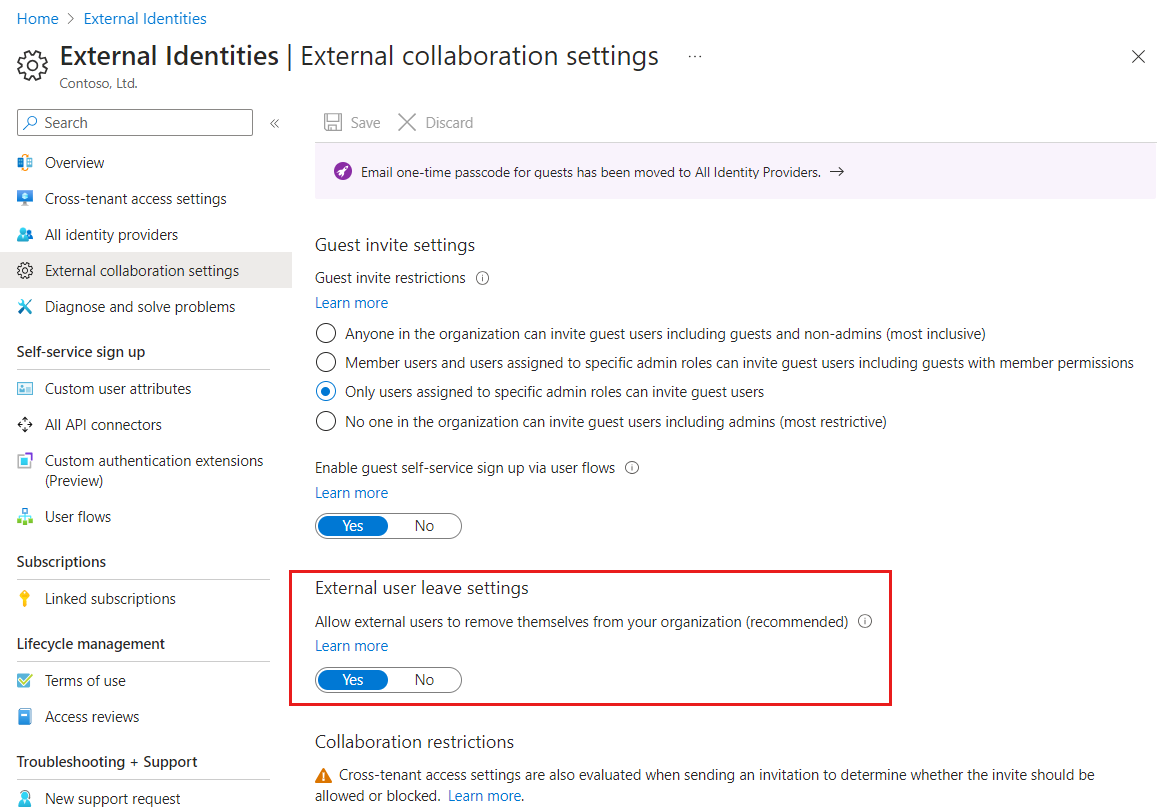Meninggalkan organisasi sebagai pengguna eksternal
Sebagai pengguna kolaborasi Microsoft Entra B2B atau koneksi langsung B2B, Anda dapat keluar dari organisasi kapan saja jika Anda tidak lagi perlu menggunakan aplikasi dari organisasi tersebut atau mempertahankan keterkaitan apa pun.
Sebelum Anda mulai
Biasanya, Anda dapat meninggalkan organisasi sendiri tanpa harus menghubungi administrator. Namun, dalam beberapa kasus, opsi ini tidak akan tersedia sehingga Anda harus menghubungi admin penyewa Anda, yang kemudian dapat menghapus akun Anda di organisasi eksternal. Artikel ini ditujukan untuk administrator. Jika Anda adalah pengguna yang mencari informasi tentang cara mengelola dan meninggalkan organisasi, lihat artikel Mengelola organisasi.
Apakah saya merupakan anggota organisasi?
Untuk melihat organisasi tempat Anda berada, pertama-tama buka halaman Akun Saya. Anda memiliki akun kerja atau sekolah yang dibuat oleh organisasi atau akun pribadi seperti untuk Xbox, Hotmail, atau Outlook.com.
- Jika Anda menggunakan akun kantor atau sekolah, buka https://myaccount.microsoft.com dan masuk.
- Jika Anda menggunakan akun pribadi atau kode akses satu kali email, Anda harus menggunakan URL Akun Saya yang menyertakan nama penyewa atau ID penyewa Anda. Sebagai contoh: https://myaccount.microsoft.com?tenantId=contoso.onmicrosoft.com atau https://myaccount.microsoft.com?tenantId=aaaabbbb-0000-cccc-1111-dddd2222eeee. Anda mungkin perlu membuka URL ini dalam sesi browser privat.
Pilih Organisasi dari panel navigasi kiri atau pilih tautan Kelola organisasi dari blok Organisasi.
Halaman Organisasi akan muncul, dan Anda bisa menampilkan serta mengelola organisasi tempat Anda menjadi anggota.
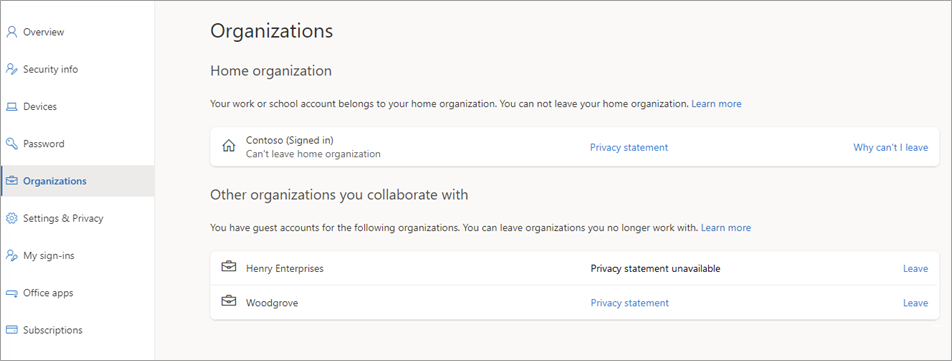
Organisasi asal: Organisasi asal Anda akan dicantumkan terlebih dahulu. Organisasi ini memiliki akun kerja atau sekolah Anda. Karena akun Anda dikelola oleh administrator, Anda tidak diizinkan untuk meninggalkan organisasi asal Anda. Anda akan melihat tidak ada tautan ke Tinggalkan. Jika tidak ada organisasi asal yang ditetapkan untuk Anda, Anda hanya akan melihat judul yang bertuliskan Organisasi dengan daftar organisasi yang terkait dengan Anda.
Organisasi lain milik Anda: Anda juga akan melihat organisasi lain yang dimasuki sebelumnya menggunakan akun kerja atau sekolah. Anda dapat meninggalkan salah satu organisasi tersebut kapan saja.
Cara meninggalkan organisasi
Jika organisasi Anda mengizinkan pengguna untuk keluar dari organisasi eksternal, Anda dapat mengikuti langkah-langkah berikut untuk melakukan hal yang sama.
Buka halaman Organisasi Anda. (Ikuti langkah-langkah dalam Apakah saya merupakan anggota organisasi? di atas.)
Di bagian Organisasi lain yang berkolaborasi dengan Anda (atau Organisasi jika Anda tidak memiliki organisasi asal), temukan organisasi yang ingin Anda tinggalkan, lalu pilih Keluar.
Saat diminta untuk mengonfirmasi, pilih Tinggalkan.
Jika Anda memilih Tinggalkan untuk organisasi tetapi Anda melihat pesan berikut, itu berarti Anda harus menghubungi admin organisasi, atau kontak privasi dan meminta mereka untuk menghapus Anda dari organisasi mereka.
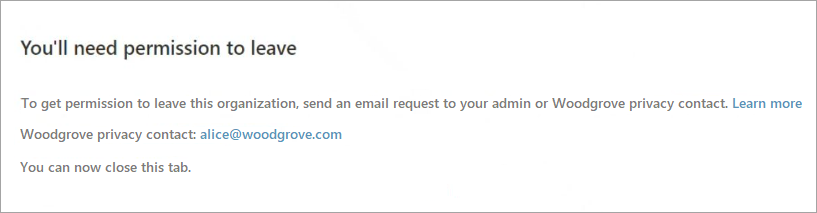
Mengapa saya tidak bisa keluar dari organisasi?
Di bagian Organisasi beranda, tidak ada tautan ke Tinggalkan organisasi Anda. Hanya administrator saja yang dapat mengeluarkan akun Anda dari organisasi asal Anda.
Untuk organisasi eksternal yang tercantum di Organisasi lain yang berkolaborasi dengan Anda, Anda saatnya ketika Anda tidak dapat keluar sendiri, seperti jika:
- organisasi yang ingin Anda tinggalkan tidak mengizinkan pengguna untuk keluar sendiri
- akun Anda telah dinonaktifkan
Dalam kasus ini, Anda dapat memilih Keluar, tetapi kemudian Anda akan melihat pesan yang berisi bahwa Anda perlu menghubungi admin atau bagian privasi organisasi tersebut agar Anda dapat meminta mereka mengeluarkan Anda dari organisasi.
Informasi lebih lanjut untuk administrator
Tip
Langkah-langkah dalam artikel ini mungkin sedikit berbeda berdasarkan portal tempat Anda memulai.
Administrator dapat menggunakan Pengaturan untuk mengeluarkan pengguna eksternal untuk mengontrol apakah pengguna eksternal dapat keluar sendiri dari organisasi. Jika Anda melarang kemampuan pengguna eksternal untuk menghapus diri mereka sendiri dari organisasi Anda, pengguna eksternal harus menghubungi admin Anda, atau kontak privasi untuk dihapus.
Penting
Anda dapat mengonfigurasi pengaturan Keluar pengguna eksternal hanya jika Anda telah menambahkan informasi privasi ke penyewa Microsoft Entra Anda. Jika tidak, pengaturan ini tidak akan tersedia. Sebaiknya tambahkan informasi privasi Anda agar pengguna eksternal dapat meninjau kebijakan Anda dan mengirim email ke bagian privasi Anda bila perlu.
Masuk ke pusat admin Microsoft Entra sebagai setidaknya administrator Penyedia Identitas Eksternal.
Telusuri ke >Identitas Eksternal Identitas Eksternal>pengaturan kolaborasi eksternal.
Di bagian pengaturan Mengeluarkan pengguna eksternal, pilih apakah Anda akan mengizinkan pengguna eksternal keluar sendiri dari organisasi:
- Ya: Pengguna dapat keluar dari organisasi sendiri tanpa persetujuan dari admin atau bagian privasi Anda.
- Tidak: Pengguna tidak akan dapat keluar sendiri dari organisasi. Mereka akan melihat pesan yang memandu mereka untuk menghubungi admin Anda, atau kontak privasi untuk meminta penghapusan dari organisasi Anda.
Penghapusan akun
Saat pengguna kolaborasi B2B meninggalkan organisasi, akun pengguna "dihapus sementara" di direktori. Secara default, objek pengguna berpindah ke area Pengguna yang dihapus di ID Microsoft Entra, tetapi penghapusan permanen tidak dimulai selama 30 hari. Penghapusan sementara ini memungkinkan administrator untuk memulihkan akun pengguna, termasuk grup dan izin, jika pengguna membuat permintaan untuk memulihkan akun sebelum dihapus secara permanen.
Jika diinginkan, administrator penyewa dapat menghapus akun secara permanen kapan saja selama periode penghapusan sementara dengan langkah-langkah berikut. Tindakan ini tidak dapat dibatalkan.
Masuk ke pusat admin Microsoft Entra sebagai setidaknya administrator Penyedia Identitas Eksternal.
Telusuri ke Pengguna>Identitas>Semua pengguna
Pilih Pengguna yang dihapus.
Pilih kotak centang di samping pengguna yang dihapus, lalu pilih Hapus secara permanen.
Penghapusan permanen dapat dimulai oleh admin, atau terjadi pada akhir periode penghapusan sementara. Penghapusan permanen dapat memakan waktu hingga 30 hari tambahan untuk penghapusan data.
Untuk pengguna koneksi langsung B2B, penghapusan data dimulai segera setelah pengguna memilih Tinggalkan dalam pesan konfirmasi dan dapat memakan waktu hingga 30 hari untuk menyelesaikannya.
Langkah berikutnya
- Pelajari selengkapnya tentang penghapusan pengguna dan tentang cara menghapus data pengguna saat tidak ada akun di penyewa Azure.
- Untuk informasi selengkapnya tentang GDPR, lihat bagian GDPR di portal Kepercayaan Layanan.
- Pelajari selengkapnya tentang log audit dan tinjauan akses.